AE光效插件能量激光描边光效特效插件Saber V1.0.40 Windows汉化版
AE光效插件能量激光描边光效特效插件Saber V1.0.40 Windows汉化版
Adobe After Effects Plug-In: SABER v1.0.40
今天给大家带来 Video Copilot Saber 插件 1.0.40 版本,从AE CS6至2022版本均可运行,但最新版本(如AE 2023及以上)可能存在兼容性问题,建议优先选择CS6-2022版本,中文汉化版。
插件特性:
Create High quality energy & lights beams 创建高品质的能量光束
Realistic Glow falloff 真实的辉光衰减
Advanced Core Settings 多种高级效果参数设置
Built-in Distortion 内置能量扭曲变形效果
50 Presets Lookae 50种光效预设
Dynamic Text and Mask Outlines 可用于文字和遮罩上
Stackable FX 支持多个特效叠加使用
Saber 插件简介
Saber 插件一款简单易学,而且功能强大的插件,轻松让你的 AE 插件更上一层楼。插件通过简单的操作,可以轻松的制作 AE 激光光线光效,效果细腻自然。激光效果逼真,线条精致。
插件包括非常多种类的预设,很多都是在特效视频中常用的效果,包括:默认的激光、闪电、火焰、脉冲等各种效果,直接可以承包大多数激光能量的特效制作。
插件给大家带来的是完整汉化版本,即便是小白也可以完全无压力使用。
Saber 插件安装教程
Windows系统安装方法
1、安装插件程序 Saber 1.0.40.exe 也可官网下载:https://www.videocopilot.net/products/ae22/
2、拷贝激活汉化补丁文件 Saber.aex,粘贴到 AE 安装目录插件文件夹内,如:....Adobe After Effects 2023Support FilesPlug-insVideoCopilot
相关推荐
AE光效插件能量激光描边光效特效插件Saber V1.0.40 MacOS汉化版









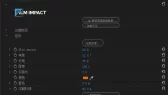












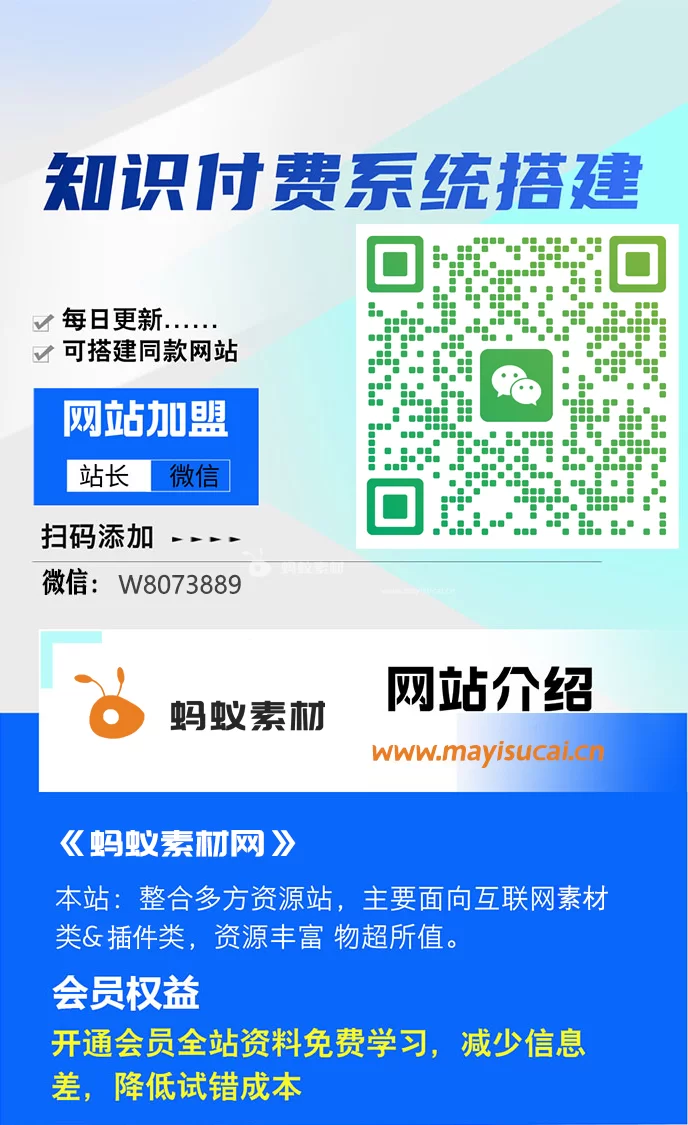


评论(0)